福昕pdf编辑器修改图片上的文字的教程
2023-06-27 13:58:56作者:极光下载站
用户在日常办公中会接触到pdf文档,有时除了简单的阅读以外,用户还需要修改pdf文档,因此就会有用户在电脑上下载安装上自己最常使用的pdf处理软件,其中就可以看到福昕pdf编辑器软件的身影,这款pdf处理软件可以满足用户的编辑需求,为用户解决好pdf文件的编辑问题,因此福昕pdf编辑器为用户带来了不错的体验,当用户在使用福昕pdf编辑器软件时,想要修改图片上的文字,却不知道怎么来操作实现,其实这个问题是很好解决的,用户直接在图片上添加一个文本框,接着输入想要修改的文字内容,并设置后文本的填充色即可解决问题,那么接下来就让小编来向大家分享一下福昕pdf编辑器修改图片上文字的方法步骤吧。

方法步骤
1.用户在电脑上双击打开福昕pdf编辑器软件,并进入到pdf文件的编辑页面上
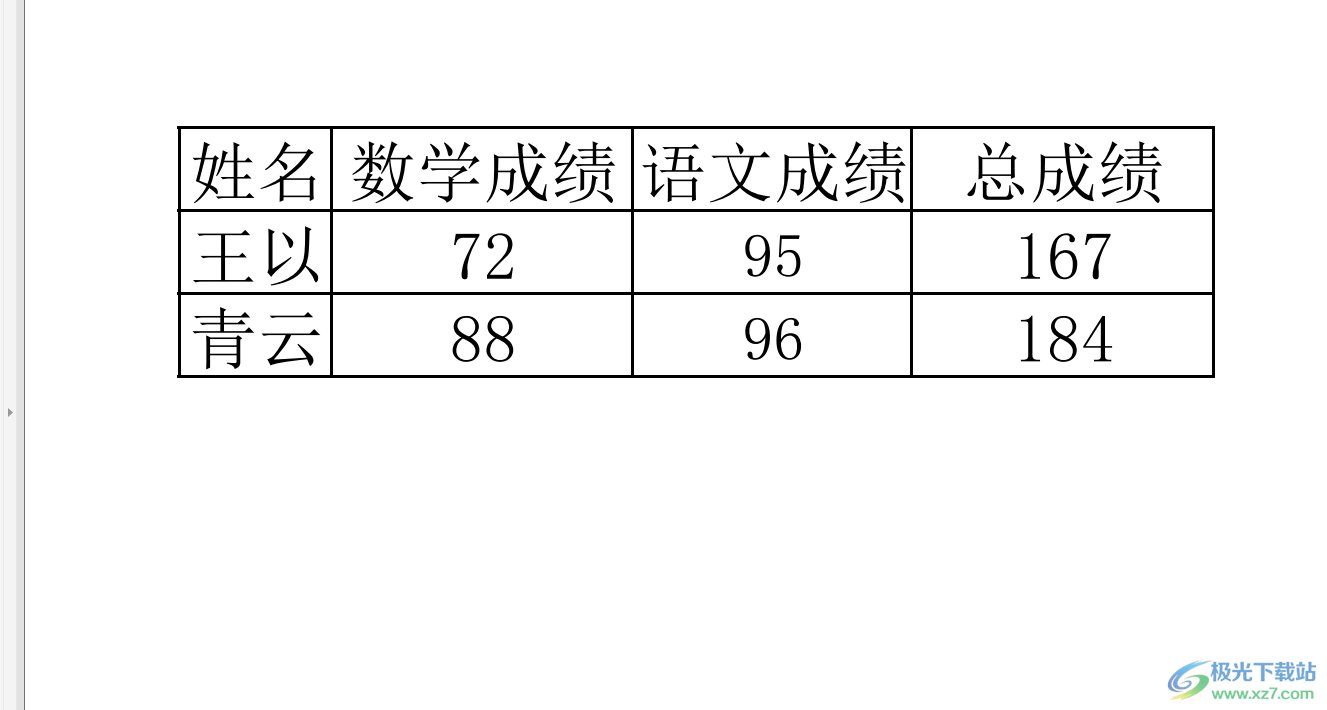
2.接着用户点击菜单栏中的编辑选项,在弹出来的选项卡中选择添加图像选项

3.可以看到拓展出来的选项卡,用户选择其中的从文件中创建图像选项来添加图片
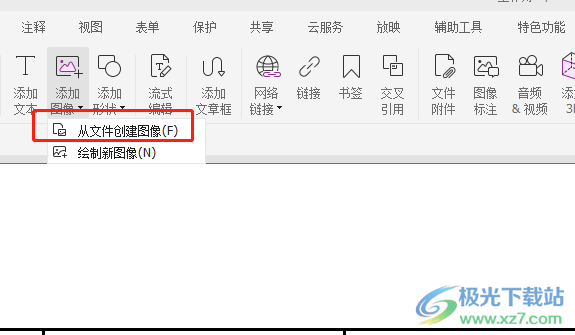
4.在打开的文件夹窗口中,用户选择好图片后按下打开按钮即可解决问题
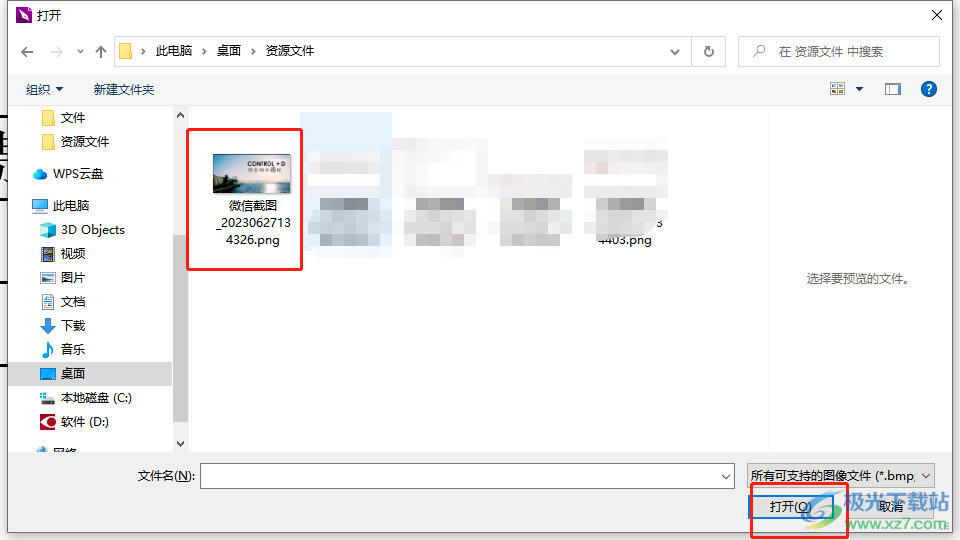
5.这时用户在页面上方的菜单栏中点击注释选项,将会显示出相关的选项卡,用户选择文本框选项
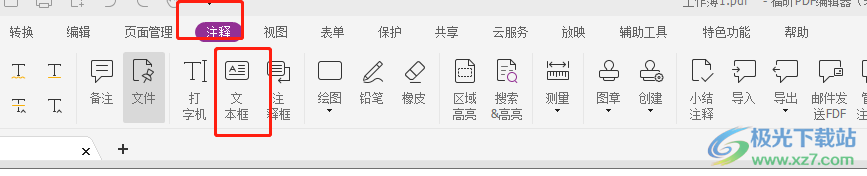
6.然后用户在图片上绘制出可以覆盖上文字的文本框并输入相关的文本,接着在右键菜单中点击属性选项
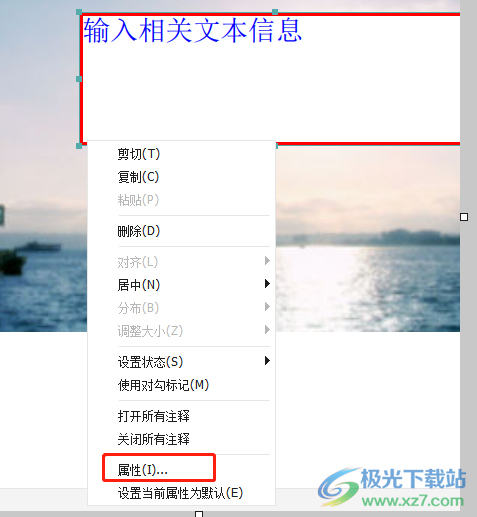
7.在弹出来的文本框属性窗口中,用户可以更改其中的文本框填充颜色
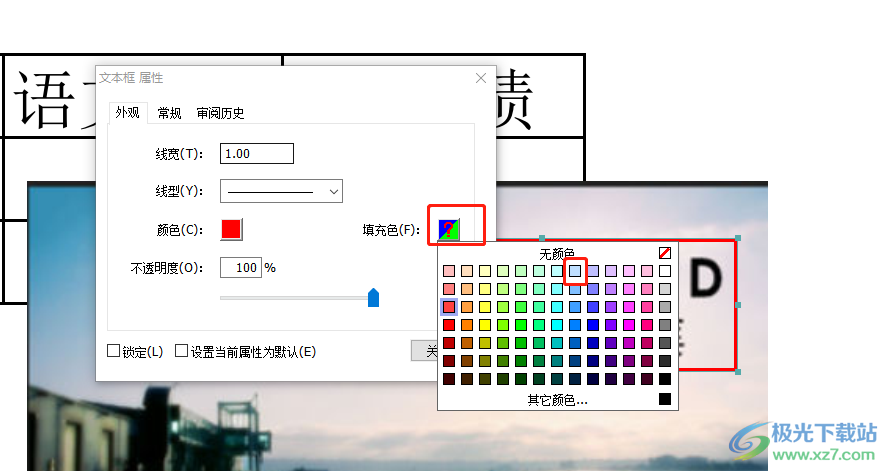
8.设置完成后,就可以发现图片上的原文字已经被覆盖完成了修改
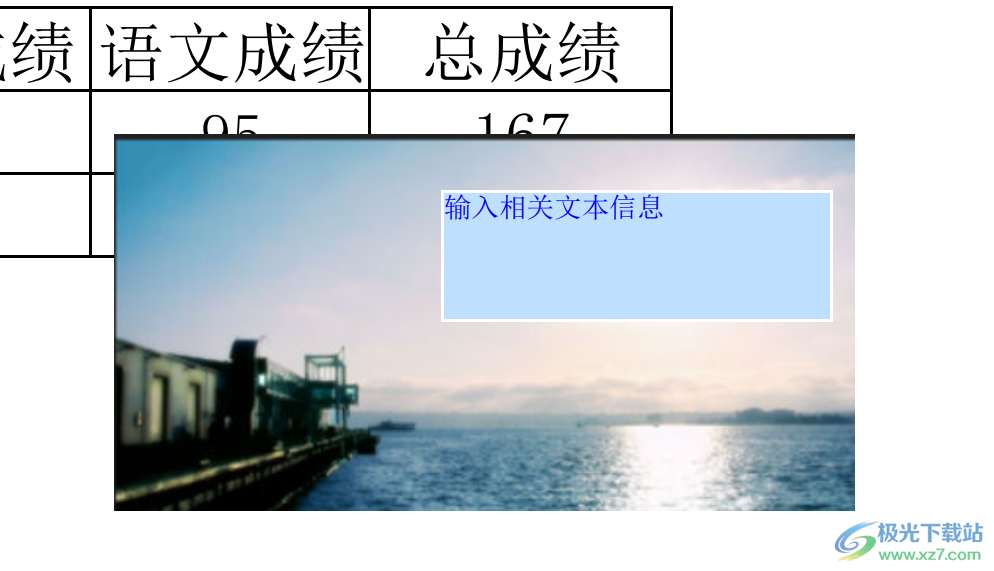
以上就是小编对用户提出问题整理出来的方法步骤,用户从中知道了大致的操作过程为点击编辑——添加图像——选择图片——注释——文本框——输入文本信息覆盖原文字这几步,方法简单易懂,因此感兴趣的用户可以跟着教程操作起来。
